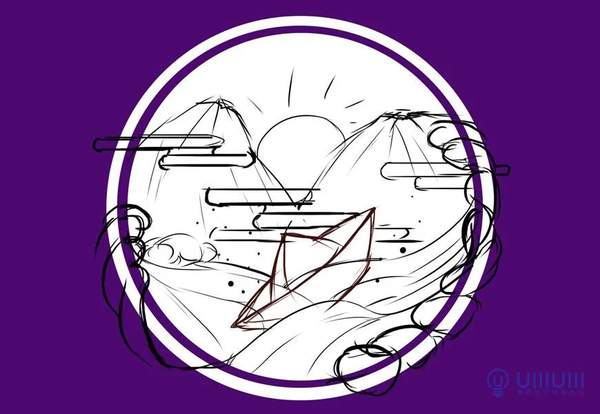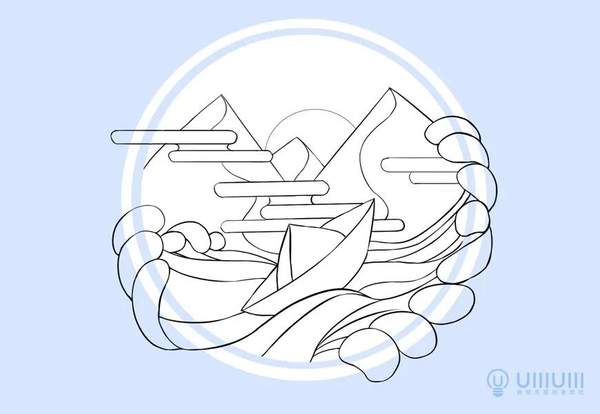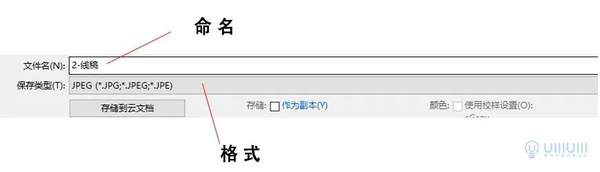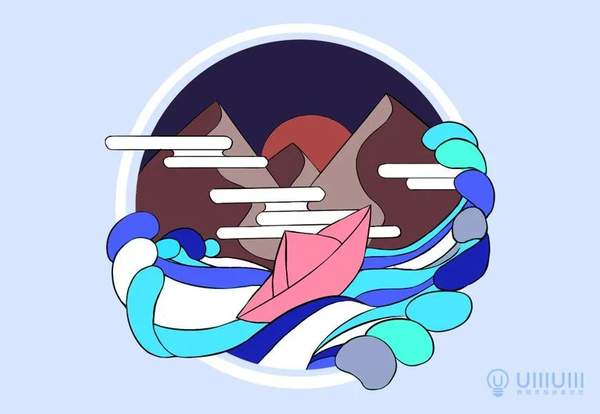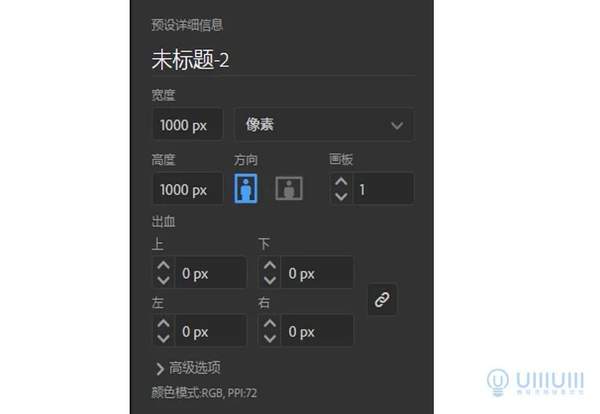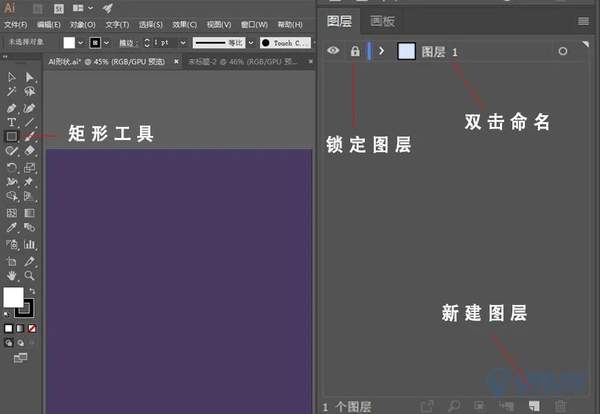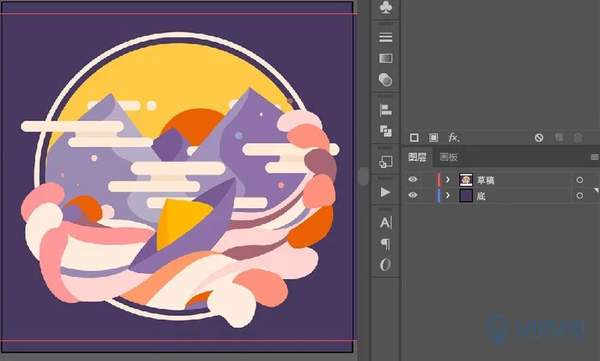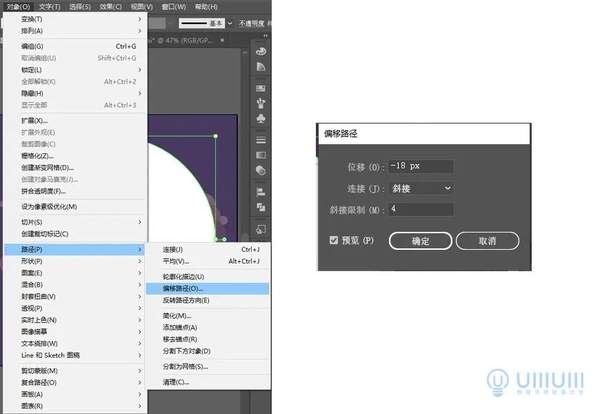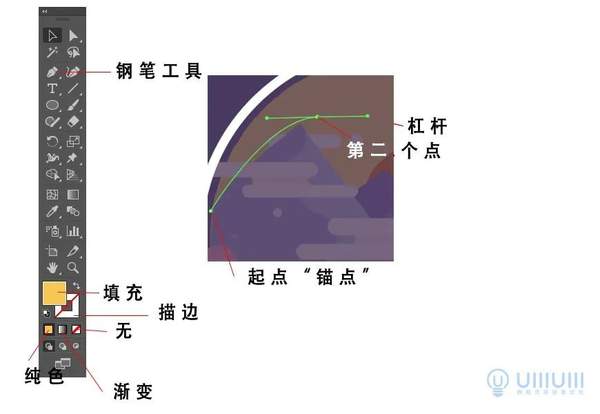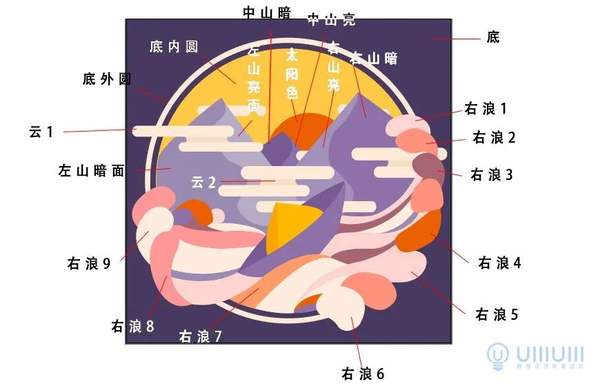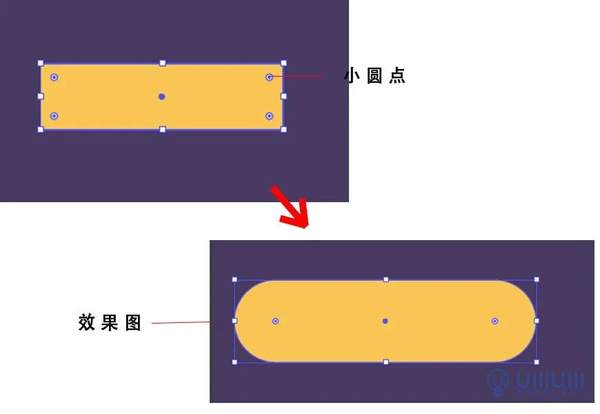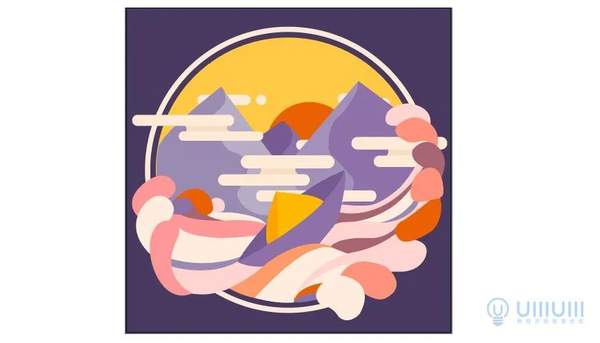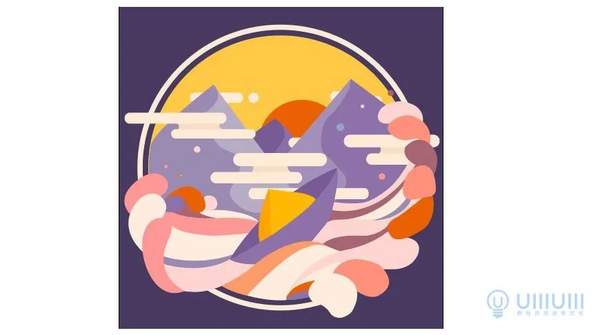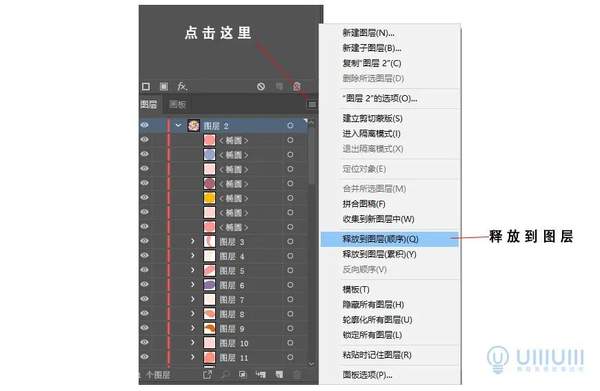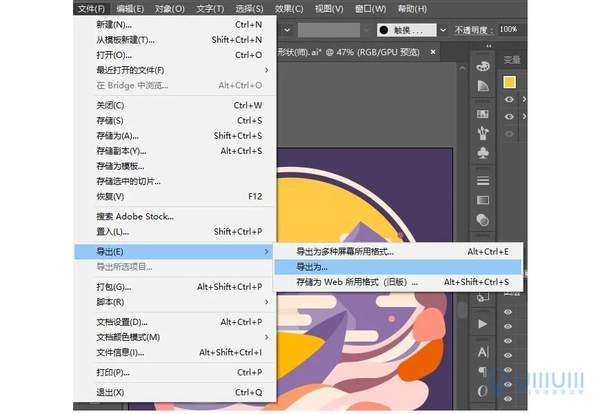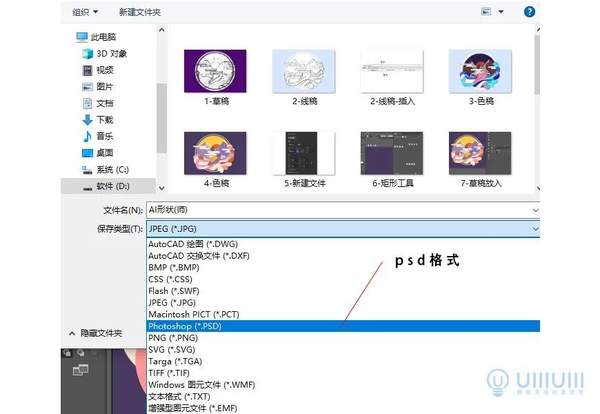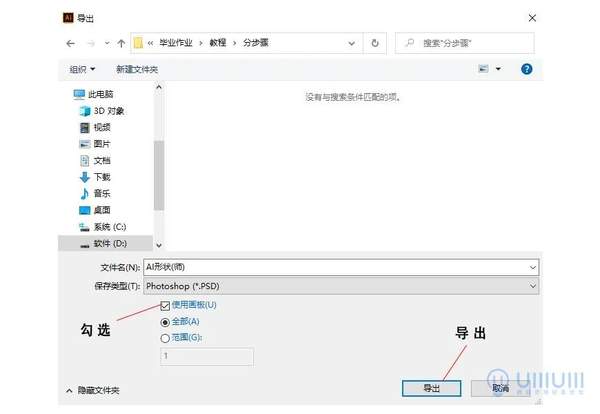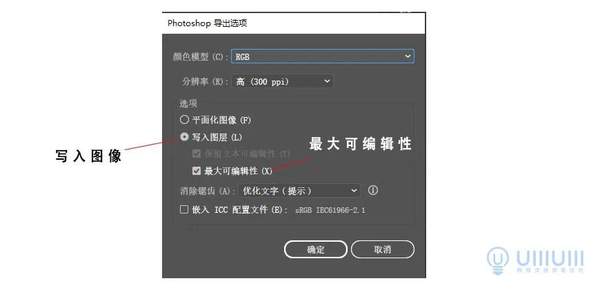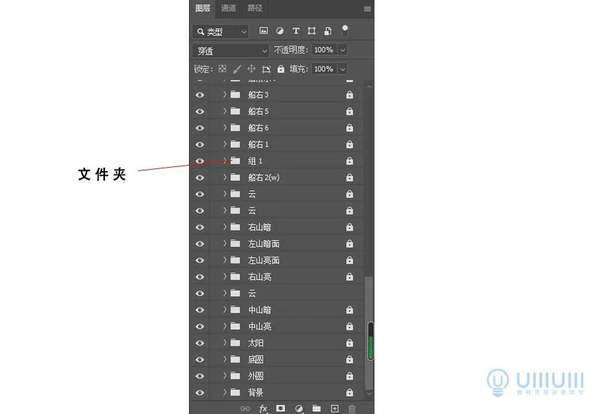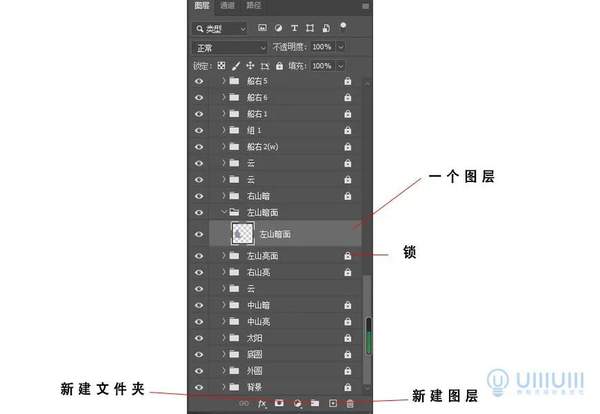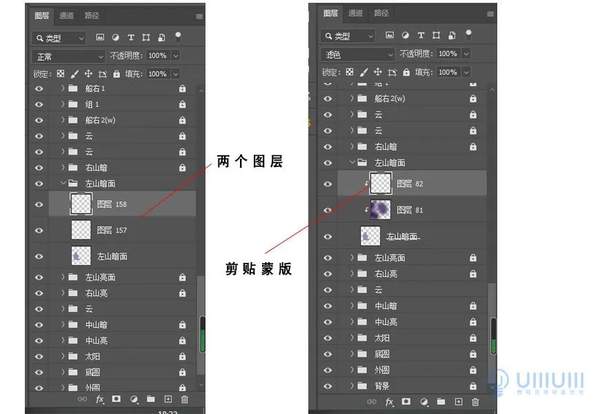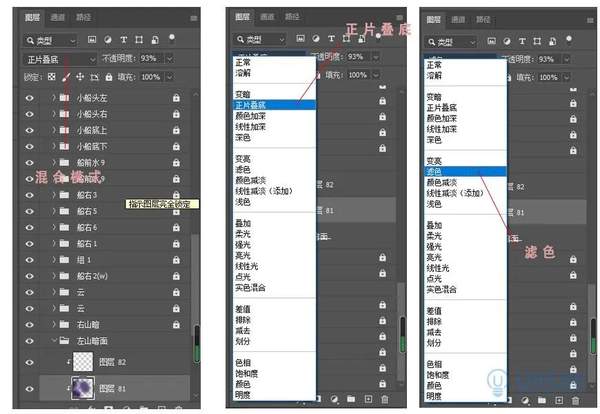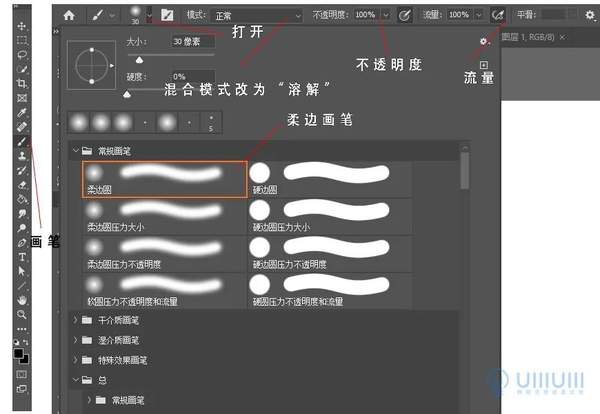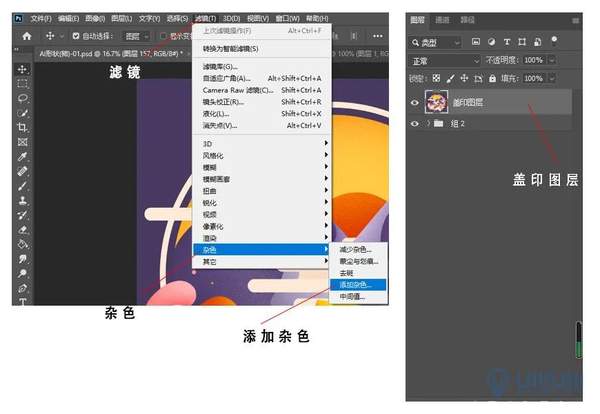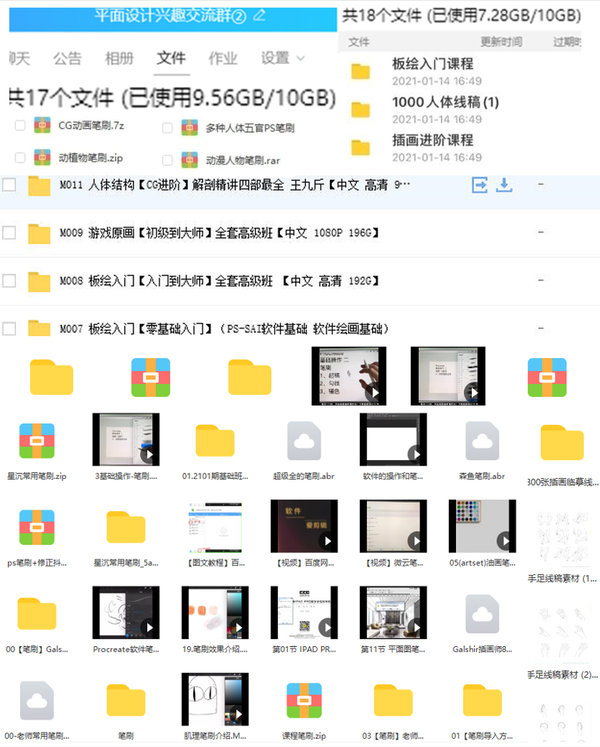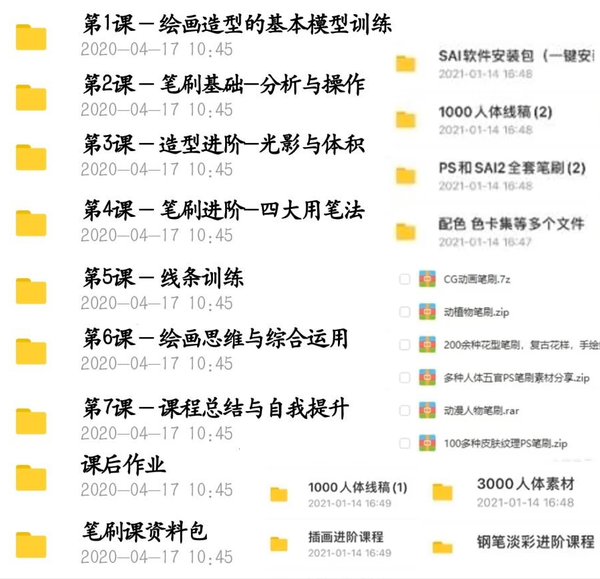插画设计灵感(原画插画零基础自学)
首先,要确定自己想画什么主题、内容(发散思维),再画草稿、找参考、确定色调,然后就是线稿,色稿(总体颜色),开始绘制。咱们先看看效果图接下来是具体教程步骤步骤一:草稿草稿可以在电脑上绘制也可以手绘,但要画出个大概、确定物体的位置。 我是在电脑上绘制,草稿如下: 步骤二:线稿我是在电脑上绘制,把线稿绘制好,再去AI里绘制,这样确切位置,看到自己草稿和构图的不足。 步骤三:色稿先确定整体色调,再去细处理,颜色要分明,不能太相近糊在一起。然后保存为JPEG图(文件-储存为) 这是第一张色稿 最终色稿(AI做完后颜色不对改的) 步骤四:新建文件新建文件 步骤五:新建图层和矩形(因为后面要到PS里去做噪点,所以每画一个要新建图层,不然所以做完后一个一个分会很麻烦。) 先用矩形工具画正方形作为底(颜色483960),要覆盖整个画布。再在图层区锁定。然后命名为“底”。再新建一个图层。 步骤六:放入色稿新建一个图层,命名为“草稿”。将色稿放入草稿图层中(不要放错)大小不合适,选中草稿,将它放大,按shift键,可以等比例放大缩小。每做完一到两步ctrl s保存。 步骤七:开始绘制先将草稿不透明度调小(要选中),在外观面板中(如果没有的话去菜单栏-窗口中找到点击即可)自己看得清即可。 新建一个图层,命名为“底外圆”用椭圆工具画一个圆(shift键画出正圆)(颜色:ffe9d7) 使用偏移路径(数值如下) 偏移路径后会出现一个新的圆(会在一个图层里),选中“底外圆”使用“路径查找器”(没有的话去去菜单栏-窗口中找到点击即可)。 再新建一个图层,命名“底内圆”,用椭圆工具绘制一个圆,效果图如下:(锁定图层) 步骤八:开始绘制物体要用钢笔工具来绘制山、海浪、小船 用钢笔工具时,先点起点,再点下一个点时不要松手,会出现杠杆,先绘制完后再去改颜色,(绘制这些物体是很耗时间的,要有耐性)(每做一个色块,要新建一个图层,千万不要混到一起去了。 如果混到一起去了,就先把所以的都做完,再一个一个新建图层,命名,拖过去)(要注意图层顺序)如下: 颜色如下:
步骤九:云朵和太阳太阳的绘制绘制是用椭圆工具画一个正圆,图层顺序在”底外圆“上(一定要注意图层顺序)效果图如下: 然后来绘制云,先用矩形工具绘制一小朵云的大小,再用选择工具点里面的小圈(一个)向内拖: 方法、效果图如下: 云朵的效果图:(中间向里凹的是用钢笔工具画的)(一定要注意图层顺序) 最后再加一些小圆点AI部分就完成了 步骤十:导出psd格式图层面板右上角-释放到图层(顺序) 然后-文件-导出-导出为 格式选psd(ps所用格式) 然后,勾选”使用画板“(一定要勾)-导出 会弹出”Photoshop 导出选项“勾选”写入图像“”最大可编辑性“ AI-PS导出就完成了 步骤十一:绘制噪点打开ps-打开刚才导出的psd文件,在AI里面给图层命名了就可以看到PS里的图层面板是这样的: 然后,开始给每个物体绘制”噪点“。首先我们打开”文件夹“(双击),就可以看到是有一个图层在里面的,然后新建两个图层,在原图层上面。 然后新建两个图层,在原图层上面。再”剪贴蒙版“点击图层-右键-创建剪贴蒙版,(快捷键是:按ait键,放到两个图层中间,就会出现一个向下的箭头)(ctri s保存、ctri z撤退、ctrl 空格放大)如下: 然后使用混和模式,下面那个选”正片叠底“(变暗)上面”滤色“(发亮) 然后使用”柔边画笔“,再吸取物体的颜色,放大,画笔的混合模式改为溶解,在离物体远一点的地方画(鼠标也可以,只要把不透明度、流量调小) 步骤十二:盖印图层做完所以后,ctrl shift ait E键 盖印图层(不破坏原图,在上面新建一个包含所有显示图层的图层) 然后滤镜-杂色-添加杂色,再保存 最终效果图 |
粉丝福利
目前整理和搜集到最全的零基础原画教程录播视频~内容比较全面包括有: sai2 PS软件/笔刷、厚涂教程/素材、线稿/上色、绘画技巧日韩漫画、CG插画、游戏原画、非常的全~直接分享啦~有需要的直接找我私信发“插画”